Zorg ervoor dat je Apple Watch om de pols zit die je hebt geselecteerd in de Apple Watch-app en goed aansluit voor het meeste contact. (Als u het niet zeker weet, opent u de Apple Watch-app, tikt u op het tabblad Mijn horloge en gaat u naar Algemeen > Kijkrichting.)
- Open de ECG-app op je Apple Watch.
- Laat je armen op een tafel of op je schoot rusten.
- Plaats met uw andere hand (de hand die het horloge niet draagt) uw vinger op de Digital Crown en houd deze vast. U hoeft niet op de Digital Crown te drukken.
- Wacht 30 seconden. Probeer je armen niet te bewegen. Dit is hoe lang het duurt om je hartslag op te nemen. Als u beweegt, worden de 30 seconden opnieuw gestart.
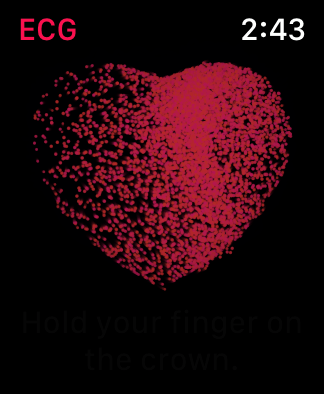
- Aan het einde van de opname ontvang je een classificatie. De drie classificaties zijn:
- Sinusritme, wat betekent dat uw hartslag een uniform patroon tussen 50 en 100 BPM.
- Boezemfibrilleren of AFib, wat betekent dat uw hartslag een onregelmatig patroon heeft tussen 50 en 120 BPM en kan duiden op een ernstig onregelmatig hartritme.
- Lage of hoge hartslagen worden weergegeven wanneer de hartslag lager is dan 50 BPM of hoger dan 120 BPM. U kunt ook een onduidelijke meting krijgen, wat kan gebeuren omdat het horloge los zit, u uw armen moet laten rusten of door te veel beweging.
- Nadat u uw classificatie heeft ontvangen, kunt u op Symptomen toevoegen tikken en uw symptomen kiezen.
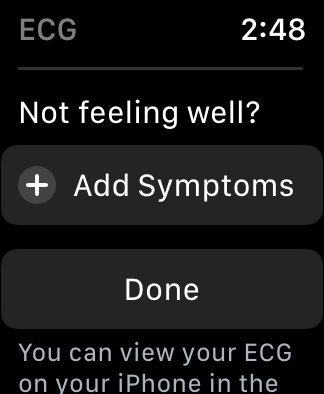
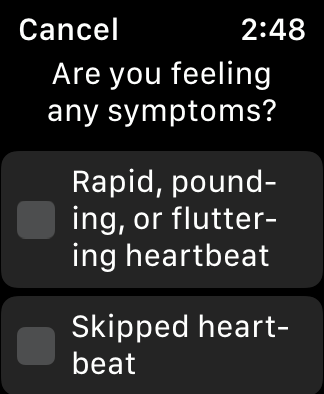
- Tik op Opslaan om eventuele symptomen vast te leggen. Tik vervolgens op Gereed.
U kunt een ECG maken wanneer u maar wilt. Probeer het wanneer u zich algemene zorgen maakt over uw hartgezondheid of wanneer u een onregelmatige ritmemelding ontvangt. Houd er rekening mee dat Apple Watch geen hartaanvallen kan detecteren en niet altijd op een AFib test. Als u zich zorgen maakt, raadpleeg dan altijd uw arts.
Met het Insider-programma van iPhone Life krijgen abonnees exclusieve toegang tot onze gloednieuwe iPadOS 15-gids. De gids is ontworpen door professionals en helpt je de vele nieuwe functies van je iPad onder de knie te krijgen inclusief nieuwe manieren om te multitasken, een aangepast startscherm te bouwen, de nieuwe FaceTime-functies te gebruiken, enzovoort veel meer. Onze iPadOS-gids biedt instructievideo's en afdrukbare stapsgewijze instructies om u alles te leren wat u moet weten. Schrijf u in voor ons Insider-programma en profiteer van een tijdelijke korting van 30 procent, plus een extra 10 procent als u een senior, veteraan of servicepersoneel bent!
Je verdient het beste als het op je Mac aankomt, en dat zou ook moeten betekenen dat je toegang hebt tot vier volledig functionele Thunderbolt-poorten. OWC maakt het mogelijk om alles aan te sluiten op de compatibele, multifunctionele Thunderbolt Hub voor een efficiëntere werkruimte. Sluit opslag, beeldschermen (een 5K-, 6K- of 8K-beeldscherm of twee 4K-beeldschermen) plus uw favoriete accessoires aan! Zeg vaarwel tegen werkonderbrekingen en gegevensverlies door overbelasting van de kabel en onbedoelde loskoppelingen. Pre-order een M1 en oudere Mac-compatibel Thunderbolt-hub vandaag!